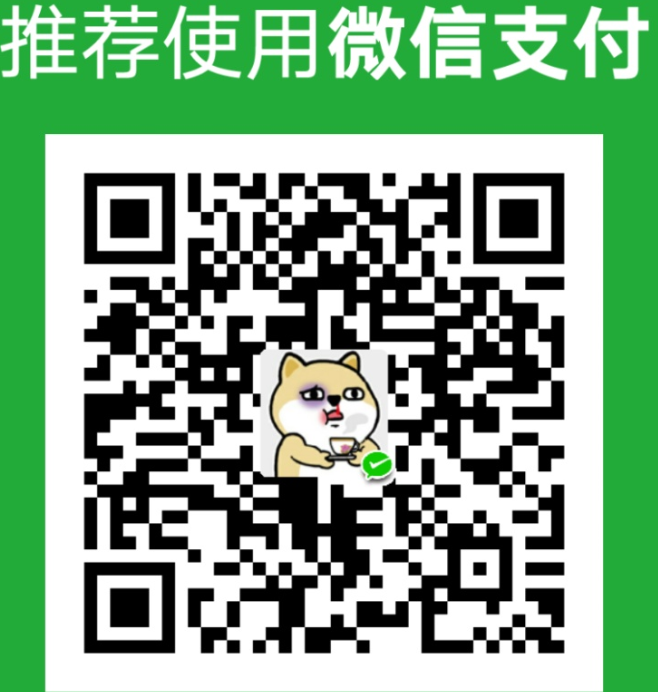首先要感谢给我们免费提供二级域名和云服务器的 github 还有提供框架 Hexo和主题 next(再见 next,你好 Butterfly:官方demo或者 官方配置方法, 魔性修改)。在最后还有一些小技巧的汇总方便查阅,其中包括 mathjax,git 的配置,pip 和 npm的国内镜像加速设置。(将 win10 下 WSL Ubuntu20.04 作为唯一开发环境,将 VScode 作为唯一开发工具。) 换主题了不再更新, 请移步到: butterfly 主题配置
本站 .com 域名不用备案,只需实名制即可
每次迁移都要处理 Github SSL,deploy Save,mathjax渲染, Nunjucks报错处理(对应修改local Search, feed)
Hexo环境搭建
- 小丁教程:安装 Hexo 并上传到 git 上(这里超详细)
- 注意 一定要把github上Pages功能打开 才行(最后enable HTTPs)
- 主题 next安装
- 安装 nmp 和 pip 的 post_link note 国内加速
- mathjax渲染
- Windows 下安装 markdown IDE: sublime3 + Typora
- Typora 写公式快捷键
ctrl + shift + m - hexo文章加密 方式1 和 方式2
- 部署代码到 Coding 并把源代码提交到Coding(账号是手机号)
- Bing 提交链接
这次大更新的说明 (2020/3/12)
因为我之前的失误,导致 markdown 源文件丢失,又因为备份更新的时间比较久,导致了我两年没有更新博客,所以这次我配置 hexo 的时候,有讲源码提交到 github 上去。可是最后我还是选择了 next5.1.4 主题,而没有更新到 next7.7.2
老博客地址:https://dna049.github.io/ (绑定账号:FDU校邮)
这次迁移的工作量是巨大,但是很有意义的:
- 我把博文中个人生活部分加密了
- http 升级到 https(超级简单)
- 域名 dna049.com 到 2022 年过期,记得到时候续费
- 加了百度统计,
leanCould 文章数量统计,打赏,不蒜子统计博客访问量 - 加了 背景, 圆角设置(
sidebar不是圆角很难受,被 枫糖帮助解决),标签云,彩色 Tags 和 logo - 加了 友链 方式一(方式二容易出问题)
- 复习一下之前写的博文,熟练一下语法(markdown, C++, Python, Latex),顺带查错
- 删除了一点现在看来没什么意思的博文
- 知道保存好自己修改过的 next 主题。
- 增加 RSS 功能,RSS 使用说明
Hexo功能介绍
- 内部引用:
- 创建新文件夹: hexo new page newdir
- hexo 中渲染 mathjax: 看这里
- 设置 文章置顶
- 安装主题next更新到稳定的 版本 5.1.4 并 配置 (不用看教程就能配置),不建议更新到最新版本很不稳定
- 显示更新时间: 找到 next 主题的
_config.yml在里面查找update会找到一个updated_at的属性改为true即可看到更新时间 - next中添加爱心
- next主题记得设置tags文件夹下的index.md
next隐藏部分博文- next5.1.4 的问题
- Nunjucks 报错处理
mathjax 示例
The Quadratic Formula
The Lorenz Equations
The Cauchy-Schwarz Inequality
A Cross Product Formula
\displaystyle可以让行内公式有行间公式的视觉效果
git 上传源代码到私有仓库
在博客所用的 github 账号下再建立一个私有仓库,然后,在 blog 目录下相应修改 .gitignore 的内容,并在 blog 目录下执行下面git命令:
1 | git init |
一键提交源代码
可以正常更新后,在 blog 目录下新建一个 updateSourceCode.py 文件:
1 | # update source code |
以后每次在 blog 目录下执行 py update.py 就可以了。
nmp 安装国内镜像:
npm config set registry https://registry.npm.taobao.org
pip 安装的国内镜像在后面加(也可以一劳永逸,就是麻烦了点):
-i https://pypi.tuna.tsinghua.edu.cn/simple
pip 本地安装
- tar.gz 文件:
pip install *.tar.gz - 解压好的source 文件:
pip install -e filePath -i ...,加-i是防止要安装依赖包
Windows 文件比较: FC A.py B.py
Hexo + git 教程:
准备工作:
安装git
安装Node.js (选择自动安装依赖包)
nmp添加国内镜像源:
npm config set registry https://registry.npm.taobao.org安装hexo :
npm install -g hexo-cli
以下所有跟 github 相关的内容都建议早上操作
搭建hexo:
新建一个blog文件夹,进入blog目录,依次输入
1 | hexo init |
在浏览器输入网址: localhost:4000 看到 HelloWorld 说明成功了。
部署到 github
登录 github ,创建 yourname/yourname.github.io 仓库, 进入该仓库 setting,下拉到 Github Page
设置 master branch,Custom domain(可选),Enforce HTTPS
git 命令行进入 blog 目录,执行下面操作:
1 | ssh-keygen -t rsa -C yourmail@example.com #建议不设置密码,按回车 |
去 github 账号的 setting 中添加 ssh key(复制到 key 就可以了)
检测是否成功: ssh -T git@github.com
设置全局用户信息:
1 | git config --global user.name yourname |
在 _config.yml (最后一行)设置:
1 | deploy: |
执行:npm install hexo-deployer-git --save
然后执行: hexo g -d 就可以去 http(s)://yourname.github.io 看到自己的博客了。
配置 _config.yml
填写 site 信息, 设置 url , 建议 permalink 改为 :title/,设置 # Pagination 下的 per_page: 0。
配置主题,配好了修改 _config.yml 的 theme 为当前主题
2022 年 2 月把主题更新到最新版本